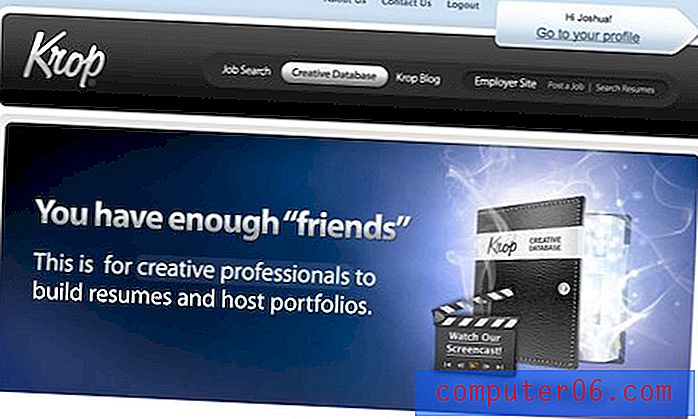Jak robić prywatne przeglądanie w Firefoksie
Regularna sesja przeglądania w przeglądarce Firefox spowoduje gromadzenie dużej ilości danych. W zależności od ustawień zabezpieczeń, które ustawiłeś, być może rejestrujesz każdą odwiedzaną stronę internetową, wszelkie pliki cookie, które strony te pobrały na Twój komputer, a także hasło lub dane formularza, które Firefox mógł zapisać. Chociaż ten zbiór informacji ma być dobrą i pomocną rzeczą, zdarzają się sytuacje, w których Firefox może nie gromadzić tych danych. Z tego powodu dobrym pomysłem jest nauczenie się prywatnego przeglądania w Firefoksie . Spowoduje to utworzenie określonej sesji przeglądania, w której żadne informacje z odwiedzanych witryn nie będą rejestrowane przez Firefox.
Korzystanie z prywatnego przeglądania w przeglądarce Firefox
Niezależnie od tego, czy korzystasz z dzielonego komputera, czy po prostu nie chcesz, aby ktokolwiek, kto korzysta z Firefoksa na twoim komputerze, znał niektóre witryny, które odwiedziłeś, prywatne przeglądanie jest bardzo pomocnym narzędziem. Ponadto możesz z łatwością uruchomić prywatną sesję przeglądania, a Firefox zapewnia prosty wskaźnik, który informuje, czy sesja jest prywatna, czy nie. Po zakończeniu prywatnej sesji przeglądania możesz zamknąć okno w zwykły sposób. Następnym razem, gdy uruchomisz Firefoksa, wrócisz do zwykłej sesji i żadne dane z Twojej prywatnej sesji przeglądania nie zostaną zarejestrowane.
Krok 1: Uruchom przeglądarkę Firefox.
Krok 2: Kliknij pomarańczową kartę Firefox w lewym górnym rogu okna. Pamiętaj, że karta jest pomarańczowa w przypadku sesji, w której Firefox rejestruje dane.

Krok 3: Kliknij opcję Rozpocznij przeglądanie prywatne, aby otworzyć nowe okno przeglądarki.
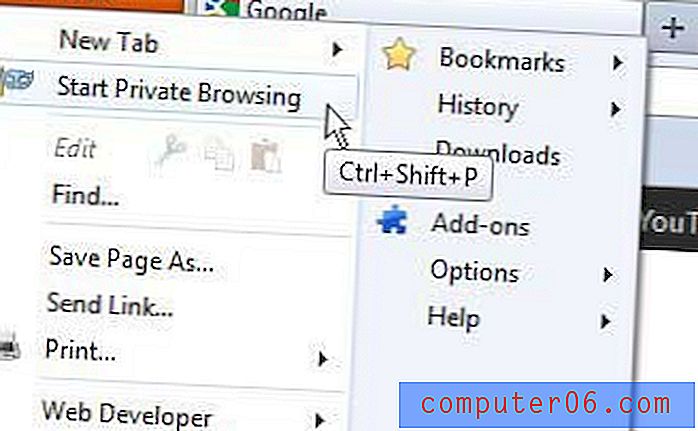
Zauważysz, że nowe okno przeglądarki ma teraz fioletową kartę Firefox, co oznacza, że sesja jest prywatna.
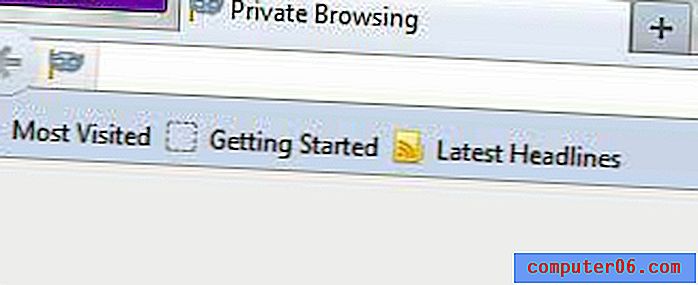
Możesz zamknąć to okno w dowolnym momencie, aby zakończyć prywatne przeglądanie. Możesz także nacisnąć Ctrl + Shift + P na klawiaturze jako alternatywną metodę rozpoczęcia prywatnej sesji przeglądania w przeglądarce Firefox.